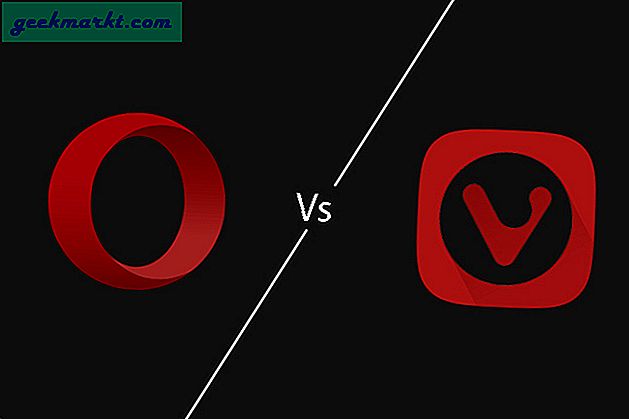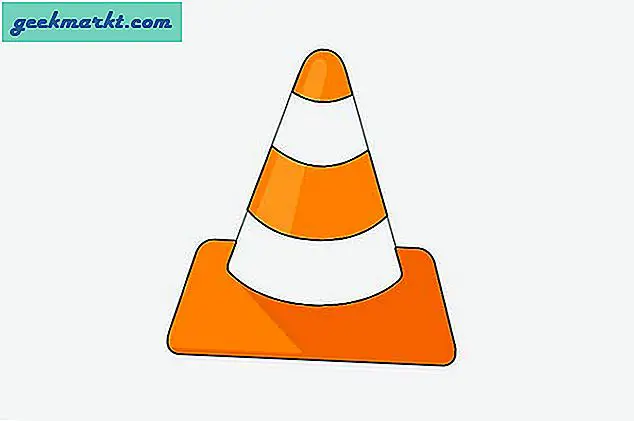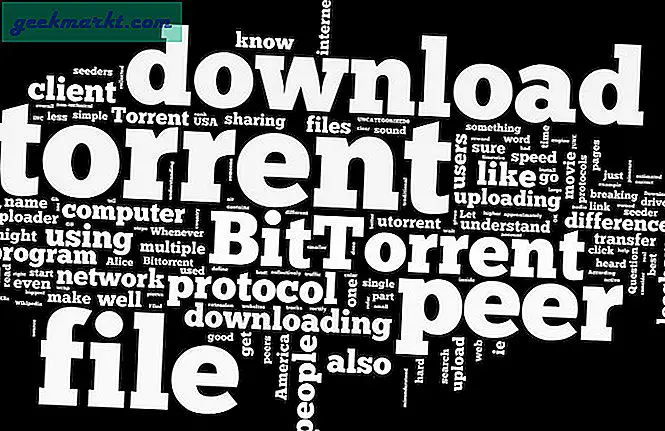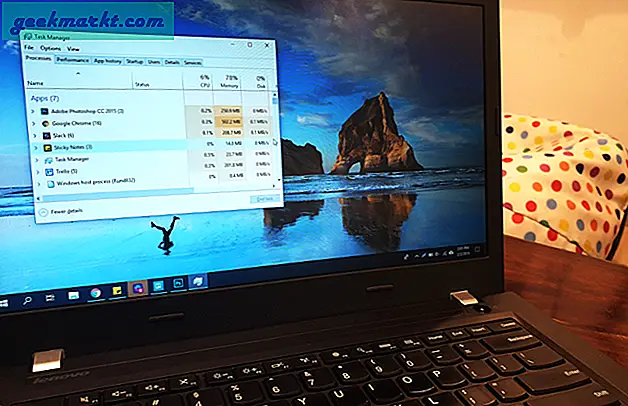"Du tager ikke et fotografi, du laver et". Dette gør redigering til et stort aspekt af fotografering. Hvis du lige er begyndt, ville du have set masser af tutorials om redigering, og de to mest oplagte valg ville være enten Lightroom eller Snapseed. Disse apps er meget ens på hinanden, men alligevel særskilte. Hvis du nogensinde har haft nogen forvirring om, hvilken vej du skal gå, har vi en detaljeret sammenligning for dig.
Lightroom vs Snapseed
1. Brugergrænseflade
Brugergrænseflade er uden tvivl en stor del af enhver smartphone-applikation. Du ønsker ikke, at brugeren skal åbne appen og jonglere rundt i en time bare for at finde ud af applikationen. Så en ideel redigeringsapp skal være godt designet med næsten alle funktionerne kun et tryk væk.
Snapseed har en minimal grænseflade, og du vil straks komme sammen med det. Du kan kun åbne 1 fotografi ad gangen. Så snart billedet indlæses, får du 3 faner i bunden: Stilarter, værktøjer og eksport. Styles er, hvor du får foruddefinerede skabeloner, som du kan anvende på billedet. Fanen Værktøjer har alle de nødvendige redigeringsværktøjer, der tilbydes af Snapseed. Når du er færdig, kan du bruge fanen Eksport til at gemme dit redigerede foto på din telefon.
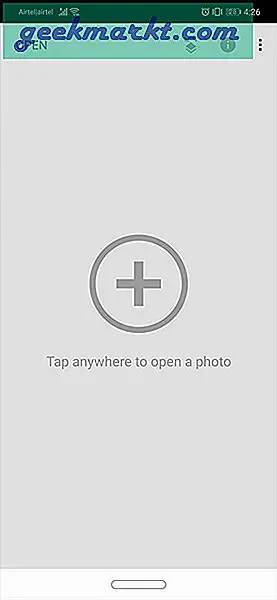
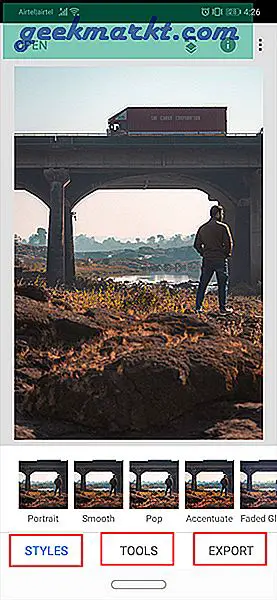
Lightroom derimod, har et ikke-intuitivt brugergrænseflade. Hvis du ikke er fortrolig med Adobes økosystem, skal du bruge lidt tid på at finde ud af, hvordan du begynder at redigere.
Du kan importere dine fotos i Lightroom ved at klikke på knappen Tilføj billede nederst i den flydende bjælke. Støder op til det er den indbyggede Lightroom-kameraapplikation. Kameraappen hjælper dig med at tage RAW-fotos og har også en fuldgyldig manuel tilstand. Hvis du lige er begyndt, ville det være svært at finde ud af mulighederne i Lightroom. Du kan også oprette album til at kategorisere dine redigeringer og fotos.
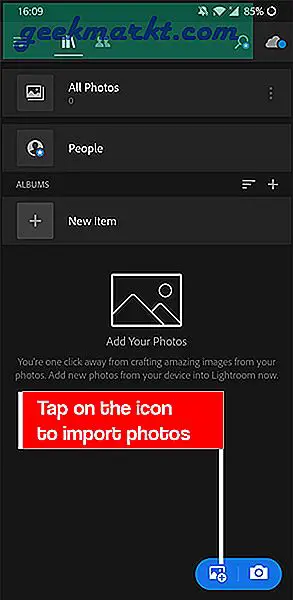
Menu til billedredigering
Kommer nu til den faktiske fotoredigeringsdel. I Snapseed uanset hvilken menu du er på, er hele billedet synligt for dig. Dette er vigtigt, fordi du skal forhåndsvise billedet, mens du foretager ændringer i det. Redigering er super glat og gestusbaseret. Så, brownie point for det.
For at anvende en redigering skal du skubbe fingeren til venstre og højre. For at skifte gennem menuen skal du skubbe fingrene op og ned.
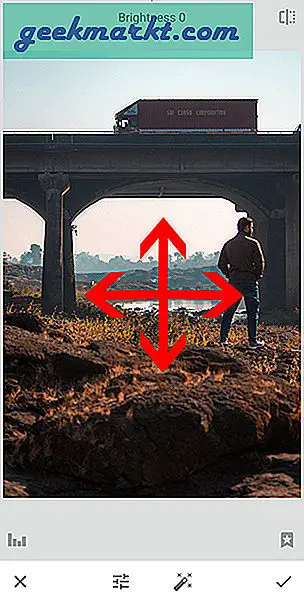
For Lightroom har du redigeringsmulighederne nederst i menuen. Du kan trykke på hver mulighed og bruge skyderen til at øge eller mindske effekten. Du kan dobbeltklikke på skyderen for at nulstille effekten.
Læs:10 bedste fotoredigeringsapps til Android
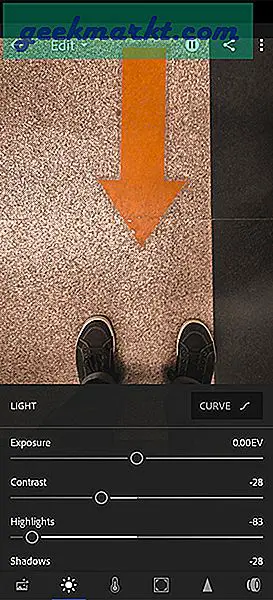
Bedømmelse: Snapseed 1 - Lightroom 0
For brugergrænsefladen og brugeroplevelsen vil jeg give det til Snapseed. Lightroom er kommet langt med hensyn til brugergrænseflade, men det ville aldrig være så brugervenligt som Snapseed. Lightroom forsøger at matche dets brugergrænseflade til desktopvarianten, så den eksisterende Lightroom-desktopbruger ville finde det let at redigere på mobilversionen.
2. Funktioner
Lad os nu gå videre til hovedbranchen, den rigtige redigeringsdel.
På Snapseed føler jeg, at redigeringsmulighederne er rodet og vagt distribueret. Det ville virkelig hjælpe, hvis de blev kategoriseret eller pænt stablet.
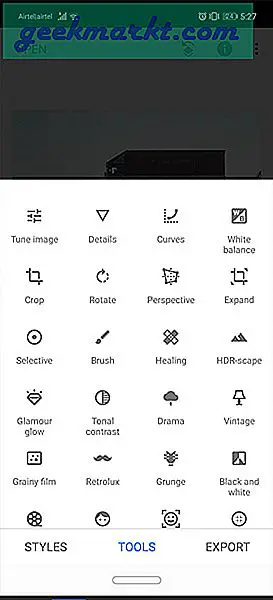
Nu har de begge væsentlige funktioner til tonetilpasning som lysstyrke, kontrast, højdepunkter osv. Jeg foretrækker hellere at bruge RGB-kurverne, og de findes på begge applikationer.
Snapseed har nogle fantastiske funktioner som dobbelt eksponering, udvider et billede, HDR, som jeg sjældent bruger, da de ikke er til stede på Lightroom.
En af mine yndlingsfunktioner i Lightroom er HSL-fanen. Her kan du redigere hver farve i billedet individuelt. Snapseed har ikke denne mulighed, og det er ret bummer. Når vi taler om HSL-faner, står HSL for Hue, Saturation og Luminance.
Fanen består af 8 farver med en individuel skyder til farvetone, mætning og luminans for hver farve.
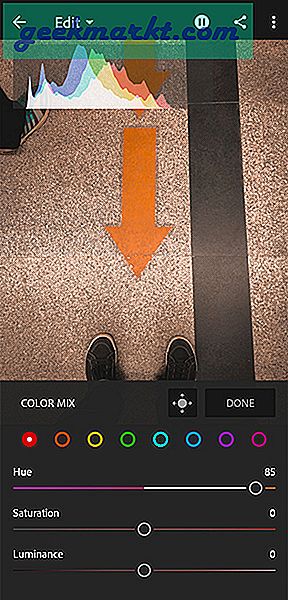
Hue giver dig mulighed for at bestemme farveens gradient. Antag, en blomst på dit fotografi ser gul ud. Ved hjælp af Hue kan du ændre det gule fra at være orange til grønligt gult.
Mætning bestemmer intensiteten af farven, og Luminance bestemmer farvenes lysstyrke. Glideren varierer fra +100 til -100.
Begge applikationer tilbyder selektiv maskering, heling og kloning men Lightroom giver mere kontrol over processen, mens det i Snapseed er automatisk.
Bedømmelse: Snapseed 1 - Lightroom 1
Snapseed ville være en god app at starte med, hvis du er ny til redigering. Til tider ender jeg ofte med at bruge begge applikationer til en enkelt redigering, og det er faktisk konklusionen for dette afsnit. Hvis du ved hvad du laver, skal du bruge begge dele! Stadig +1 til Lightroom for HSL-fanen.
3. Håndtering af RAW-billeder
Jeg ville ikke have overvejet dette punkt for et år siden, men nu er der mange smartphones, der kan tage RAW-billeder indbygget. Selvom din telefon ikke understøtter RAW-billeder, kan du nemt få Open Camera-applikationen og begynde at arbejde med RAW-billeder. BDW, skal du, hvis du er seriøs omkring billedredigering.
Begge apps understøtter RAW-billedredigering. Lightroom har helt klart en overhånd her. Der er en lille forskel i den måde, begge apps behandler RAW-billeder på. Se her skærmbillederne nedenfor:


Dette billede blev bevidst skudt ved høj eksponering. Snapseed-appen fungerer ikke godt i behandlingen af højdepunkterne, og du kan se, at nogle detaljer går tabt i højdepunkterne.
Kameraproducenter tillader ikke, at du sender RAW-billeder fra dit kamera til telefonen direkte via appen. Så der er færre chancer for, at du redigerer RAW-billeder fra dit kamera på din telefon. Jeg har dog gjort det ganske mange gange, når jeg skal uploade på Instagram, og jeg fandt Lightroom som den bedre.
Bedømmelse: Snapseed 1 - Lightroom 2
Hvis RAW er noget, du beskæftiger dig med dagligt, skal du bare springe Snapseed over, brug Lightroom.
4. Lag
Jeg har bevidst inkluderet dette afsnit til Snapseed. Du kan se alle dine ændringer i form af lag nøjagtigt som Photoshop. Du kan redigere et lag eller vælge at anvende redigeringen på et selektivt område ved hjælp af penslen.
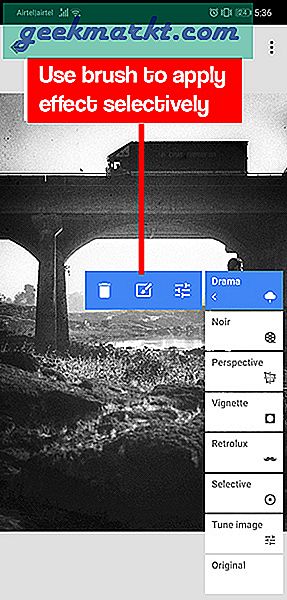
Bedømmelse: Snapseed 2 - Lightroom 2
Jeg kan forstå, at Lightroom med vilje har udeladt lag, fordi de vil have folk til at bruge Photoshop til det. Snapseed får tydeligt et plus for dette.
5. Priser
Siden den tid, Google har overtaget Snapseed, er det helt gratis at bruge. Lightroom til mobil er gratis, hvor du betaler for få funktioner som helbredelse, selektiv maskering og geometri. Priserne starter ved 5 $ om måneden, hvilket er dyrt, og de fleste mennesker vælger ikke det.
Hvis du allerede har betalt for desktopversionen, behøver du ikke betale separat for mobilversionen.
Bedømmelse: Snapseed 3 - Lightroom 2
Så hvilken skal man vælge?
Det opsummerer vores detaljerede sammenligning af Lightroom og Snapseed. Snapseed er godt, hvis du kommer ind i mobilfotografering og redigering. De minimale brugergrænseflader og hurtige redigeringsmuligheder hjælper dig med at forstå vigtige begreber ved redigering. Snapseed er kun mobil, mens Lightroom har både mobil- og desktopvariant.
Når du føler, at du er klar til at betale for Adobe-pakken og cloudtjenesterne, ville det være en bedre mulighed at skifte til Lightroom.
Læs:Bedste Photoshop-alternativer til Android, der understøtter lag